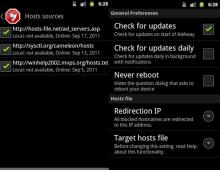Manual de instrucțiuni Apple, model iPad. Ghidul utilizatorului Apple, model iPad Vizualizați o listă de aplicații utilizate recent
Ne-am uitat la latura tehnică a iPad-ului 3. Odată cu anunțul noii tablete, Apple a introdus și sistemul de operare iOS 5.1 actualizat. Este timpul să vedem ce este nou în el și dacă este ceva bun. După aceasta, se va putea trage o concluzie despre cât de bună este tableta și cui se va potrivi. Deci, să începem.
Pentru început, îmi propun să înțelegem de ce este nevoie de o tabletă în primul rând. În același timp, ne vom uita la ce poate oferi în mod specific iPad 3 în acest sens. Aș dori să clarific imediat două puncte. În primul rând, acest articol nu va discuta problemele de activare și configurare inițială a tabletei. În al doilea rând, vom lua în considerare sistemul de operare „pur” iOS 5.1, fără „jailbreaking” și, prin urmare, orice „ajustări” suplimentare.
Internet
Scopul principal al unei tablete este de a distra utilizatorul. Indiferent ce spune cineva despre faptul că poate fi folosit pentru a rezolva unele sarcini de lucru (da, este foarte posibil) sau pentru a studia (fără îndoială, se poate), dar primul lucru pe care îl face toată lumea este să caute jocuri sau să încerce să accesează Internetul. Și cu asta tableta merge foarte, foarte bine.
Modelul din mâinile mele folosește un modul Wi-Fi care acceptă standardele 802.11a/b/g/n pentru a accesa World Wide Web. Dezavantajul acestui model de tabletă pentru unii va fi incapacitatea de a accesa Internetul în afara gamei Wi-Fi. Astfel de utilizatori li se recomandă să-și îndrepte atenția către o tabletă cu modul 4G (LTE).
Browser
iPad 3, ca și alte produse Apple, folosește browserul nativ Safari pentru a naviga pe internet. În noul iOS, acesta a fost serios îmbunătățit atât în ceea ce privește performanța, cât și ușurința în utilizare. Mai mult, performanța s-a îmbunătățit nu numai datorită hardware-ului. Am actualizat sistemul de operare pe iPad-ul meu 2 și, de asemenea, am observat că paginile au început să se proceseze și să se afișeze mult mai repede.
Printre facilități, este de remarcat faptul că filele au apărut în sfârșit. Anterior, pentru a comuta între paginile deschise trebuia să apăsați un buton, după care era afișată o fereastră de previzualizare. Totul a fost incredibil de enervant, mai ales mișcările inutile. Acum totul este ca în browserele desktop: fiecare fereastră se află într-o filă separată, pentru a trece la cea de care aveți nevoie, trebuie doar să faceți clic pe fila cu degetul. Confortabil.
Filele în Safari
Al doilea punct interesant este butonul Reader, care apare în bara de adrese. O soluție excelentă pentru cei care doresc doar să citească textul, dar nu o pot face corect fie din cauza combinației sălbatice de culori de pe pagină, fie din cauza diverselor reclame și alte lucruri. Și așa - au apăsat un buton, tableta s-a gândit literalmente un moment și a produs text clar. Frumuseţe!

Cititor în Safari
În al treilea rând, există o funcție la îndemână numită „Lista de lectură”. Dacă ți-a plăcut pagina, ai adăugat-o la această listă cu un singur clic și apoi ai citit-o. Dar comoditatea este că această listă este sincronizată automat între toate dispozitivele dvs., cu condiția ca acestea să fie conectate la iCloud.

Lista de lectură Safari
Apropo, câteva cuvinte despre acest iCloud. Acesta este un serviciu cloud care vă permite să sincronizați toate dispozitivele Apple între ele. În plus, toată sincronizarea are loc automat. Contacte, e-mail (dacă cutia poștală este în domeniul me.com), fotografii, aplicații și alt conținut - toate acestea vor fi actualizate pe toate dispozitivele dvs.
Să ne întoarcem la oile noastre. Pentru unii, marele dezavantaj al browserului va fi că nu acceptă Flash. Deloc. Nu în nici un fel. În practică, asta înseamnă că nu vei putea să joci jocurile tale preferate undeva pe VKontakte sau Odnoklassniki sau să vizionezi videoclipuri online. Dar, în același timp, obținem și avantajul absenței bannerelor publicitare pop-up enervante și a altor porcării flash.
Dacă dintr-un motiv oarecare nu sunteți mulțumit de browserul dvs. nativ, puteți oricând să instalați unul terță parte; din fericire, există destule din această bunătate în App Store. Am încercat destul de multe dintre ele și am ajuns la o concluzie simplă: nativ este nativ, rapid și convenabil.
Browser terță parte Dolphin HD
Mesageri
Nu există programe standard pentru corespondența prin Internet în iOS, dar aici ne vine în ajutor App Store, un magazin de aplicații proprietar. Dintre „asec-uri” aș dori să vă atrag atenția asupra IM+ plătit, care suportă aproape toate protocoalele de comunicare, și Imo gratuit, care, firește, are mai puține funcții.
Dar comunicarea video poate fi realizată și prin programul standard FaceTime. Desigur, dispozitivul persoanei apelate trebuie să accepte și același FaceTime și, prin urmare, puteți apela doar pe un iPad sau iPhone.
Dar această limitare este depășită cu ușurință de binecunoscuta aplicație Skype. Este o plăcere să comunici cu un coleg sau o cunoștință pe un ecran mare. Iar prezența a două camere - față și spate - face să fie foarte convenabil nu numai să vorbești, ci și să arăți lucruri interesante. Nu trebuie să rotiți tableta, ci doar comutați între camere prin simpla apăsare a unui buton situat pe ecran.
Skype pe tabletă
Poștă
Pentru corespondență se folosește un program cu numele simplu Mail. Cutiile poștale MS Exchange, MobileME, Gmail, Yahoo!Mail și AOL sunt acceptate, iar configurarea lor nu va cauza probleme.
Interfața este destul de simplă, dacă nu chiar ascetică. Clientul de e-mail este mai probabil conceput pentru a trimite sau primi unele documente sau fotografii. Dacă sute de scrisori vărsă în cutia poștală pe zi, atunci vor apărea probleme cu procesarea corespondenței. În acest caz, este mai bine să utilizați interfața web prin același Safari sau un browser terță parte.
Video
Ce poate fi mai bun decât să vizionezi un videoclip într-o călătorie lungă? Mai ales pe un dispozitiv care poate reda același videoclip continuu timp de zece ore. Totuși, în cazul iPad-ului, întâlnim prima limitare nu foarte bună: playerul video standard înțelege doar formatele MOV, MP4 și M4V. Pentru a încărca videoclipuri pe iPad, veți avea nevoie de aplicația iTunes pentru PC. Conectați-vă tableta la computer, adăugați videoclipuri în program, sincronizați dispozitivele și vizionați un film.
Dar suntem cu toții obișnuiți cu faptul că cele mai comune formate video sunt AVI și MKV. Și tocmai acestea iPad nu le acceptă inițial. Programatorii terți au eliminat „mizeria” și au scris câteva programe extrem de de succes pentru vizionarea videoclipurilor. Pentru nevoile mele, m-am instalat pe programul AVPlayer, deși la un moment dat m-am uitat spre OPlayer. Ambele aplicații acceptă un număr mare de formate video și audio, pot afișa subtitrări și chiar pot reda filme și muzică de pe dispozitivele din rețea.
AVPlayer
iPad 3 poate reda cu ușurință videoclipuri 1080p pe tot ecranul, deoarece rezoluția acestuia din urmă îi permite să facă acest lucru. Dar, să fiu sincer, nu am observat nicio diferență specială între videoclipul 1080p pe iPad 3 și video 720p pe iPad 2. Ei bine, dimensiunea fișierului video va diferi semnificativ, deci dacă jocul merită lumânarea - fiecare va decide singur.
Audio
Redarea fișierelor audio în iOS este încredințată aplicației iPod, care arată aproape identic cu iTunes pe un computer. Apropo, ca și în cazul videoclipului, muzica este, de asemenea, „încărcată” pe tabletă prin iTunes. Obișnuiește-te - Apple și-a legat atât de mult telefoanele, playerele muzicale și tabletele de această creație, încât cu greu poți merge nicăieri fără ea. Muzică, videoclipuri, cărți, fotografii - totul intră în dispozitive prin ton.
Dar să revenim la playerul standard. Acceptă liste de redare, este posibil să sortați melodiile după titlu, artist, album. Dacă albumul are o copertă, acesta va fi afișat în stânga listei de melodii. Totul este destul de confortabil și frumos.
Butoanele de control al redării sunt mari și ușor de apăsat. Același lucru este valabil și pentru controlul volumului, care poate fi schimbat fie cu glisorul din player, fie cu butoanele de pe corpul tabletei.
Mi-a plăcut foarte mult sunetul, atât în căști, cât și prin difuzorul încorporat. A devenit puțin mai tare în comparație cu versiunea anterioară a tabletei. Calitatea redării este excelentă; dacă comparați laptopul meu Lenovo B550 și iPad-ul, cel de-al doilea cu siguranță câștigă.
Cărți
Ca e-reader, iPad 3 este pur și simplu excelent. Da, nu este capabil să funcționeze luni de zile, precum cărțile electronice. Dar utilizatorul are nevoie de el, aceasta este întrebarea. Iar ecranul cu o rezoluție uimitoare de 2048x1536 vă permite să afișați fonturi aproape tipografice. Datorită acestui lucru, ochii tăi obosesc mai puțin când citești. Pe un iPad, lumina de fundal poate fi reglată după cum doriți, dar cu un ecran E Ink acest truc nu va funcționa.
Carte obișnuită cu imagini în iBooks
Programul iBooks este folosit pentru a citi cărți. Când am văzut-o, am rămas ușor șocată: totul era foarte frumos și confortabil. Iar cea mai recentă versiune a acestui program vă permite chiar să adăugați conținut multimedia variat, cum ar fi videoclipuri scurte sau fișiere audio. Acest lucru a dus la apariția aproape imediată a diferitelor cărți interactive, atât educaționale, cât și distractive. Copilul meu ascultă întotdeauna un basm cu imagini frumoase și actorie profesională înainte de a merge la culcare.
O carte cu funcții multimedia în iBooks
Aplicații diverse
Există un număr mare de programe diferite care transformă tableta într-un adevărat asistent. Acestea pot fi ceasuri cu alarmă, organizatoare, calendare, calculatoare, convertoare de unități, programe pentru administrare la distanță, dicționare, traducători și multe altele. Tableta poate deveni chiar antrenorul dvs. personal - trebuie doar să descărcați o aplicație cu un program de antrenament de fitness.
În plus, iPad 3 este convenabil de utilizat pentru dezvoltarea copiilor tăi. Există un număr mare de programe educaționale diferite care vă vor ajuta copilul să stăpânească literele, cifrele, citirea, numărarea etc.
Lucrul cu conținutul
Când a apărut prima versiune a iPad-ului, mulți utilizatori au spus că a fost creat doar pentru consumul de conținut. Apple a ascultat această opinie, iar cel de-al doilea iPad era deja mai adaptat pentru crearea acestui conținut. Au apărut diverse editori de text, grafică, muzică și alte programe pentru muncă și creativitate.
Odată cu apariția iPad-ului 3, toate acestea au atins un nivel superior. Hardware puternic și un ecran excelent cu rezoluție uriașă au devenit cheia pentru o muncă destul de confortabilă.
Dacă trebuie să lucrați cu texte, atunci aș dori să vă atrag atenția asupra unor programe precum Pages, Numbers și Keynote. Primul este conceput pentru lucrul cu documente text, al doilea pentru lucrul cu tabele, iar al treilea pentru crearea de prezentări. Toate aceste programe au fost create chiar de Apple, astfel încât să puteți judeca singur integrarea cu iOS și calitatea generală a aplicațiilor din capturile de ecran de mai jos.
Toate aceste programe înțeleg perfect atât formatele de fișiere native, cât și fișierele Microsoft Office. Așadar, puteți lucra calm cu documente, fără să vă faceți griji că ceva va merge prost mai târziu. Fișierele create pot fi trimise prin e-mail direct din aplicație.
Există și alte aplicații de procesare a textului, cum ar fi DocsToGO și Office HD.
Prelucrarea fotografiilor și videoclipurilor, crearea muzicii - toate acestea pot fi făcute destul de convenabil și pe iPad 3. Nu voi enumera aplicații pentru realizarea acestor acțiuni, deoarece materialul de acolo este suficient pentru un alt articol cu drepturi depline. Crede-mă pe cuvânt că toate acestea se pot face pe o tabletă.
GarageBand - software-ul Apple pentru crearea muzicii
Jocuri
Să fim sinceri unii cu alții: multimedia și internetul sunt toate bune. Dar cel mai tare lucru la tabletă sunt jocurile. Cu aceasta, totul în iPad 3 este excelent. Puternicul procesor dual-core A5X are patru nuclee grafice care se ocupă cu ușurință de grafice complexe și ne încântă cu efecte speciale.
Multe jocuri au fost deja refacute pentru noua rezoluție a ecranului și arată pur și simplu grozav pe ea. Cei care nu au suferit încă această soartă arată, de asemenea, foarte, foarte decent - acest lucru se datorează redării crescute a culorilor a noului ecran.
Fotografie și cameră
Vizualizarea fotografiilor pe un iPad este o plăcere. Totul se transformă rapid și frumos, puteți mări imaginea aproape în orice mod doriți. Dacă doriți, puteți crea o expunere de diapozitive folosind instrumente standard: adăugați fotografii la aceasta, selectați un design de sunet și un efect de schimbare a cadrului. După aceea, tot ce trebuie să faceți este să așezați tableta pe masă (SmartCover este o husă de marcă care este utilă aici) și să o vizionați cu plăcere.
Crearea unei prezentări de diapozitive
Odată cu crearea de fotografii, totul este bine și aici. Camera a crescut la 5 megapixeli, calitatea imaginilor a devenit semnificativ mai bună. Acum, tableta poate fi folosită ca „point-and-shoot” și puteți chiar să procesați imediat fotografia rezultată și să o trimiteți oriunde este necesar (dacă aveți o conexiune la internet).
Exemplu de fotografie făcută cu o cameră iPad 3
Totul este bine și cu videoclipul: 1080p, 30 de cadre pe secundă. Culorile sunt luminoase, saturate, nu se pune problema vreunei neclarități a imaginii.
Probleme
După ce au început vânzările iPad-ului 3, pe internet au început să apară mesaje de la utilizatori despre anumite probleme la lucrul cu tableta. Prima dintre acestea este căldura intensă. Din propria mea experiență, voi spune acest lucru: dacă utilizați tableta pentru a naviga pe internet, a asculta muzică, a vizualiza fotografii și alte acțiuni simple, atunci încălzirea nu se simte practic. Dar dacă joci un fel de joc „greu”, aici s-ar putea să simți că mâinile tale devin foarte, foarte calde. Este puțin probabil să vă ardeți, dar totuși iPad 3 în acest mod de funcționare se încălzește considerabil mai mult decât predecesorul său.
A doua problemă este legată de funcționarea modulului Wi-Fi. Utilizatorii au început să se plângă că tableta ar putea pierde rețeaua și apoi să refuze să se conecteze la ea. Și din nou, vă spun din proprie experiență: nu mi s-a întâmplat niciodată așa ceva în toți anii de muncă. Mai mult, cu routerul ASUS RT10N tableta funcționează chiar mai bine decât un laptop Lenovo. Acest lucru este vizibil mai ales atunci când vă îndepărtați de router: atunci când laptopul pierde deja rețeaua, tableta continuă să transmită și să primească date calm.
Impresii și concluzii
Ce pot să vă spun? iPad 3 este o tabletă grozavă care vă permite să lucrați și să vă distrați. Există, desigur, anumite limitări asociate cu grija maniacale a Apple pentru utilizatorii săi. Dar pentru majoritatea utilizatorilor, aceste restricții vor fi aproape invizibile.
Și, să fiu sincer, mulți dintre ei dispar după o procedură cunoscută sub numele de jailbreak. Deschide accesul complet la sistemul de fișiere iOS, după care puteți face aproape orice îți dorește inima cu tableta: instalați teme, modificați fișierele de sistem, încărcați orice fișiere în memoria dispozitivului. Dar există și un dezavantaj - este posibil ca sistemul de operare să nu funcționeze corect după o astfel de „tocnire”. Așa că gândiți-vă de câteva ori - aveți nevoie de el?
Concluzia generală este simplă: dacă vrei ceva ca un laptop, dar mic, ușor și convenabil, atunci trebuie să-l cumperi. După achiziționarea tabletei, soția mea a încetat să se mai apropie de computer, deoarece avea nevoie de el doar pentru a accesa site-ul Odnoklassniki. Dacă sunteți fericitul proprietar al primei versiuni de iPad, cumpărați-l cu siguranță. Dar posesorii iPad-ului 2 se pot gândi la asta. Da, ecranul este super, performanța a crescut. Dar dacă folosești tableta doar pentru internet, cărți și videoclipuri, atunci nu are rost să o schimbi. Dacă sunteți un fan al jocurilor, atunci „cumpărați cu siguranță” din nou.
Și cel mai important: nu vă așteptați ca tableta să vă înlocuiască complet computerul. Au sarcini complet diferite, deși se suprapun în multe feluri. Dar totuși, multe lucruri sunt mai convenabile de făcut pe iPad 3. În orice caz, ține de tine să decizi, dar deja am făcut alegerea mea și nu regret deloc.
Evaluări - 11, medie: 3,5
()
Instrucțiuni de operare Apple, model iPad
Există și alte instrucțiuni pentru acest dispozitiv:
Fragment de instrucțiuni
-Screen Rotation |-Volum Multi-Touch Screen Difuzor Ecranul dvs. de pornire poate arăta complet diferit dacă modificați aranjamentul pictogramelor de pe ecran. Accesorii Adaptor de alimentare USB de 10 W Cablu de andocare la USB 7 Articol Scop Adaptor de alimentare USB de 10 W Folosiți adaptorul de alimentare USB de 10 W pentru a alimenta iPad-ul și a încărca bateria. Cablu de andocare la USB Utilizați acest cablu pentru a conecta iPad-ul la computer pentru a vă sincroniza sau la un adaptor de alimentare USB de 10 W pentru a încărca. Utilizați acest cablu cu iPad Dock sau iPad Keyboard Dock opțional sau conectați-l direct la iPad. Butoane Mai multe butoane convenabile facilitează pornirea și oprirea iPad-ului, blocarea modificărilor orientării ecranului și reglarea volumului. Butonul Sleep/Wake Când iPad-ul nu este utilizat, atingerea ecranului său sau utilizarea butoanelor Wake îl poate bloca. Când iPad-ul este blocat, acest lucru nu se întâmplă, dar puteți asculta muzică la un volum mai mic. Q Pornit/Dezactivat, Blocare Sleep iPad Apăsați butonul Sleep/Wake. Deblocați iPad-ul Apăsați butonul Acasă Q sau butonul Sleep/Wake și trageți glisorul. Porniți iPad Țineți apăsat butonul Sleep/Wake până când apare logo-ul Apple. Opriți iPad-ul Apăsați și mențineți apăsat butonul Sleep/Wake timp de câteva secunde până când apare glisorul roșu, apoi trageți glisorul. Dacă nu atingeți ecranul timp de un minut sau două, iPad-ul se blochează automat. Pentru instrucțiuni despre modificarea acestei setări, consultați Blocarea automată la pagina 139. Dacă trebuie să utilizați o parolă pentru a debloca iPad-ul, consultați Protecția prin parolă la pagina 139. Ecranul iPad în orientare portret sau peisaj. Utilizați butoanele de volum pentru a modifica volumul melodiilor și al altor media, notificări și alte sunete. Off Rotiți ecranul Mai tare Mai silențios Blocarea orientării ecranului Rotiți ecranul la orientarea dorită. Glisați comutatorul de blocare a ecranului în jos pentru a bloca ecranul iPad-ului în această poziție. Când ecranul este blocat, în bara de stare apare o pictogramă ®. Pentru a debloca ecranul, glisați comutatorul în sus. Creștere volum Apăsați butonul Creștere volum. Pentru a seta limite de volum pentru muzică și alte media, în Setări, accesați iPad > Limită volum. volum." Reducere volum Apăsați butonul Reducere volum. Dezactivați sunetul Țineți apăsat butonul de reducere a volumului până când sunetul este complet oprit. AVERTISMENT: Pentru informații importante despre prevenirea pierderii auzului, consultați Ghidul de produs la support.apple.com/manuals/ipad. Ecranul de pornire Butonul de pornire O vă permite să accesați ecranul de pornire, care afișează aplicațiile iPad, în orice moment. Pentru a lansa orice program, atingeți pictograma acestuia. Capitolul 1 Pornire rapidă 9 Pictograme de stare Pictogramele din bara de stare din partea de sus a ecranului indică modul în care funcționează iPad: Pictogramă de stare Ce înseamnă *- Modul Avion Indică faptul că Modul Avion (pentru modelul iPad Wi-Fi + 3G) este activat - nu veți putea în acest mod să accesați Internetul sau să utilizați dispozitive Bluetooth®. Funcțiile non-wireless rămân disponibile. Consultați „Modul Avion” la pagina 133. 3G 3G Indică faptul că este disponibilă o rețea 3G (doar modelul iPad Wi-Fi + 3G) și dispozitivul dumneavoastră se poate conecta la Internet printr-o rețea 3G. Consultați „Conectarea la Internet” la pagina 38. E EDGE Indică faptul că rețeaua EDGE este disponibilă (doar modelul iPad Wi-Fi + 3G) și dispozitivul se poate conecta la Internet prin rețeaua EDGE. Consultați „Conectarea la Internet” la pagina 38. Despre GPRS Indică faptul că este disponibilă o rețea GPRS (numai modelul iPad Wi-Fi + 3G) și dispozitivul dumneavoastră se poate conecta la Internet prin GPRS. Consultați „Conectarea la Internet” la pagina 38. „9“ Wi-Fi Arată că iPad-ul este conectat la Internet prin Wi-Fi. Cu cât sunt mai multe benzi, cu atât conexiunea este mai puternică. Consultați „Conectarea la o rețea Wi-Fi” la pagina 38. » V Procese active Afișează conexiunea dvs. la rețea și alte...
iTunes. Instalare și utilizare
Alternative iTunes
Magazin de aplicații
Sistem de operare iOS 6
Sistem de operare iOS 7
Sistem de operare iOS 8
Sistem de operare iOS 9
Firmware și jailbreak
Modalități de a instala aplicații pe iPad
Cydia
Util
Diverse
General
Instrucțiuni pentru iPad, iPad2, iPad3, iPad 4, iPad mini în rusă (manual de utilizare) - link-uri pentru descărcarea instrucțiunilor în format pdf
Ce să cauți când cumperi?
Când cumpărați un dispozitiv nou, trebuie doar să îl inspectați pentru defecte externe. De asemenea, îl poți porni și vezi nivelul de încărcare, acesta trebuie să fie 100%, deoarece Apple își vinde toate dispozitivele cu încărcare completă. Dacă nivelul de încărcare este mult mai scăzut, atunci este mai bine să nu cumpărați dispozitivul. Dacă cumpărați la mâna a doua, atunci puteți verifica funcționalitatea dispozitivului. Încercați să vă conectați la Wi-Fi dacă este posibil. Chiar dacă este plătit, atunci, de regulă, browserul ar trebui să se deschidă și să arate pagina furnizorului.
Există rusificare pe un iPad achiziționat din străinătate?
Da, este prezent! Pentru a schimba limbile, trebuie să mergeți la Setări => General => Limbă și text și selectați Rusă.
Am cumpărat un iPad, iar pe ecran este un fundal negru cu cuvântul iTunes și un cablu. Ce să fac?
Acesta este ecranul de activare. Pentru a activa iPad-ul trebuie să:
1) Descărcați de pe site și instalați-l pe computer;
2) Conectați iPad la PC, iar iTunes va activa automat iPad-ul;
3) Apoi pur și simplu configurați iPad-ul ca dispozitiv nou.
Este posibil să activați un iPad în iTunes și să îl utilizați fără cartelă SIM?
Nu este necesară o cartelă SIM pentru activare, deoarece... este doar necesar să accesezi Internetul de pe iPad
Cum este determinată locația mea pe un iPad fără 3G (GPS)?
Poziția este determinată de punctele de acces Wi-Fi. Dar acest lucru funcționează numai atunci când Wi-Fi-ul iPad-ului este pornit.
Cum pornesc iPad-ul?
Trebuie să apăsați și să țineți apăsat lung partea dreaptă a butonului, care se află în partea dreaptă sus a iPad-ului.
Cum se repornește iPad-ul?
Trebuie să țineți apăsat butonul „Oprit” până când apare glisorul „Oprire”. Apoi mutați glisorul.
Cum să faci o fotografie a ecranului iPad-ului
Trebuie să apăsați rapid butoanele „Pornit” și „Acasă” în același timp.
Fier
iPad-ul are GPS și este complet?
Modelul Wi-Fi + 3G are propriul cip GPS. Adică, chiar și în absența unei cartele SIM și, respectiv, a Internetului, locația va fi determinată dacă există un program de navigare adecvat.
Ce accelerator grafic este instalat pe iPad de prima și a doua generație?
iPad-ul are SGX535, care împarte un cip cu procesorul A4. iPad 2 are SGX543MP2, care este de până la 8 ori mai puternic decât SGX535.
Cum se conectează o unitate flash USB (USB HDD) la un iPad?
Acest lucru este posibil cu ajutorul unui accesoriu. Dar dispozitivul trebuie să fie jailbreken! Adevărat, nu toate unitățile flash vor fi conectate, doar cele cu consum redus de energie, deoarece... începând cu firmware-ul 4.2.1. Apple a limitat conectarea dispozitivelor cu consum mare de energie. Unitatea flash trebuie formatată și în FAT32! Puteți vizualiza datele de pe o unitate flash folosind programul de la.
Din ce material este făcută capacul din spate al iPad-ului?
Aluminiu, dar este acoperit cu un strat special rezistent la zgârieturi.
Se poate conecta un iPad la un televizor?
Da, acest lucru este posibil folosind o serie de accesorii oficiale de la Apple: Apple Component AV Cable, Apple Composite AV Cable, Apple iPad Dock Connector la VGA, . Oglindirea ecranului iPad-ului de prima generație este posibilă folosind ajustări de la Cydia DisplayOut și TVOut2 Mirror TVOut. Pe iPad 2, oglindirea are loc automat atunci când este conectat la un televizor, deoarece această funcție este furnizată în sistem.
Se poate conecta un iPad la un radio auto?
Este posibil dacă există o intrare AUX în radio. Dar este necesar un cablu jack-to-jack.
Pot conecta o cască cu fir și pot vorbi prin Skype?
Poate sa. Orice cască standard cu un conector minijack de 3,5 mm este potrivit pentru aceste scopuri.
iPad-ul are microfon încorporat?
Da, desigur că există. Este situat pe partea din față, unde se află mufa pentru căști. Microfonul este de fapt foarte bun și foarte sensibil.
Este posibil să conectați un receptor GPS extern Bluetooth la iPad?
Da, dar dispozitivul trebuie să fie jailbreak. Pentru a conecta receptorul la iPad, aveți nevoie de o modificare de la Cydia BTStack GPS.
Sistem de operare (iOS). Specificații standard
Cum să copiezi fotografii pe iPad?
1) .
2) De pe iPad-ul propriu-zis prin internet sau prin e-mail;
3) Cu ajutorul (Dacă fotografiile sunt pe camera în sine), dar dacă nu există jailbreak, adică fotografiile vor fi copiate folosind mijloace standard și vor fi reduse la 1024x768.
Cum să ștergi o aplicație de pe iPad?
Te va ajuta.
Cum se transferă o aplicație pe iPad? Cum se creează un grup de pictograme? Cum se schimbă pictogramele?
Despre totul despre asta în.
Cum să minimizezi sau să închizi o aplicație pe iPad? Cum să găsiți rapid aplicația de care aveți nevoie?
Citind.
Cum să vizionezi clipuri video mixte într-un player standard fără a te opri?
Nu, din păcate, este așa pentru toată lumea - fie ca audio, fie pe rând.
Cum să-ți pui poza pe desktop?
Există două moduri:
1) Transferați fotografia pe iPad, apoi, în Setări, accesați fila „Luminozitate și fundal”. În acest caz, imaginea va fi redusă la o rezoluție de 1024x768, apoi extinsă la 1024x1024 și, în mod natural, calitatea acesteia va fi mai proastă.
2) Folosind iFun Box, copiați imaginea și originalul ei redus în folderul Raw File System - Library - Wallpaper. Dacă utilizați această metodă, calitatea imaginii nu se va schimba.
Nutriție
Cu ce ar trebui să înlocuiesc ștecherul american de alimentare?
Problema cu mufa americană a fost de mult rezolvată ieftin și vesel: ei deconectează mufa americană de la sursa de alimentare și conectează un cablu de la un magnetofon vechi (sau un aparat de ras electric sau alt echipament). Sau puteți cumpăra o priză europeană.
Câte zile ține bateria unui iPad?
În regim de repaus pentru o medie de 3-4 zile. Și în modul de utilizare activă pentru o zi, dacă te joci, atunci până la 5-7 ore!
Ce tip de baterie are iPad-ul?
Baterie de litiu de 25 W/h încorporată cu electrolit polimeric. Aproximativ 6600 mAh.
Cum și cu ce vă puteți încărca iPad-ul?
Când iPad-ul este oprit, acesta poate fi încărcat din orice sursă cu o tensiune de ieșire de 5V, nominală pentru un curent de cel puțin 500mA și având un conector USB pentru conectarea unui cablu - dar încărcarea va dura mult mai mult decât de la un încărcător standard . Dacă doriți să o faceți rapid, aveți nevoie de o sursă de cel puțin 1,5 A și un divizor de rezistență pentru a obține tensiunile necesare pe pinii 2 și 3. Un exemplu de cablare divizor: între pinul 1 (+5V) și 2 - 43 kOhm, pin 2 și pin 4 (GND) - 51 kOhm; contactele 1 și 3 - 75 kOhm, contactele 3 și 4 - 51 kOhm.
iPad-ul se încarcă de la încărcătorul iPhone-ului?
Se încarcă, dar mai lent decât cu încărcătorul original.
iPad-ul poate fi încărcat de pe un computer?
Doar când ecranul este oprit. Viteza de încărcare este de două ori mai mică în comparație cu încărcarea nativă. Dar unele companii (Asus, MSI) au lansat programe speciale care vă permit să încărcați iPhone și iPad la viteze mai mari.
Cum să oprești iPad-ul în timpul încărcării?
După oprire, dispozitivul se oprește și, după câteva secunde, pornește din nou. Doar oprirea din nou ajută.
3G
Modulul 3G al unui iPad achiziționat în străinătate este blocat?
iPad-ul este vândut inițial deblocat peste tot, inclusiv în America. Numai în Japonia sunt blocate pentru operator, în conformitate cu acordul operatorului cu Apple
Cum să faci ca același 3G să funcționeze pe iPad 3G?
Accesați Setări => Date celulare => Setări APN și introduceți următoarele:
Pentru MTC:
APN: internet.mts.ru
Nume utilizator: mts
Parola: mts
Pentru Beeline:
APN: internet.beeline.ru
Nume de utilizator: beeline
Parola: Beeline
Pentru Megafon:
APN: internet
Nume de utilizator: gdata
Parola: gdata
Cum să vă verificați soldul?
Pentru a vă verifica soldul pe iPad, puteți utiliza meniul de servicii. Pentru a accesa meniul de servicii, trebuie să accesați: Setări => Date celulare => Programe SIM => My Beeline => Soldul meu => Sold principal.
Dacă meniul de service lipsește, sunați operatorul pentru a conecta meniul de service al Beeline, MTS și Megafon.
O altă opțiune, care este acceptată și de toți cei 3 operatori, este să verificați contul de pe iPad printr-un browser și să vă conectați la „contul personal”. De asemenea, puteți obține informații mai detaliate de la operatori.
Există, de asemenea, un program Mobile Balance în App Store By XZone Software.
De ce apare periodic mesajul „Cartea SIM a trimis un mesaj”?
Această eroare apare pe cardurile SIM, care solicită automat setări de Internet atunci când sunt instalate pe un dispozitiv nou. Solicită o cartelă SIM, dar dispozitivul nu o poate trimite. Iată mesajul care continuă să apară. Poate fi tratat fie prin achiziționarea de carduri micro SIM, care sunt poziționate special pentru iPad (nu conțin servicii inutile), fie prin vizitarea birourilor centrale.
iPad 3G mănâncă spontan traficul. Ce să fac?
Descărcați modificarea SBSettings de la Cydia. În el, steagul 3G/EDGE este dezactivat în câteva atingeri
iPad 3G are capacitatea de a comuta manual rețelele operatorilor de telefonie mobilă?
Mânca
Există un program pentru numărarea traficului 3G/GPRS?
Există statistici în setările iPad-ului însuși; acesta numără doar traficul care trece prin cartela SIM.
Comunicare, Wi-Fi
Cum să utilizați iPhone și alte telefoane inteligente Wi-Fi ca modem pentru iPad
- pentru firmware iOS6 și superior sau pentru smartphone-uri Android.
- pentru firmware până la iOS6 (se cere jailbreak).
Cum să utilizați un telefon/smartphone Bluetooth ca modem pentru iPad?
Folosind o modificare de la Cydia iBluever.
Cum să preveniți întreruperea conexiunii Wi-Fi după oprirea ecranului?
Folosind o modificare de la Cydia Insomnia. Se află în depozitul BigBoss și este complet gratuit.
1) Cum să cumpere
Metoda unu– O călătorie pentru a cumpăra o tabletă în străinătate.
Achiziționând un gadget de la sursa acestuia, îl obțineți la cel mai mic preț. Dacă reușiți să combinați achiziția cu o călătorie de afaceri sau o vacanță, aceasta este o opțiune ideală.
Preturile variaza in functie de tara. Cel mai ieftin din SUA și Asia. Mai scump in Europa.

Metoda a doua– comandarea unei tablete din altă țară.
Acest lucru se poate face prin ebay sau unii dintre vânzătorii de pe site-ul nostru.
Metoda are o categorie de preț medie, deoarece, pe lângă prețul iPad-ului, plătiți și plus vânzătorului „pentru muncă”.
Dezavantajul este că va trebui să așteptați câteva zile până la câteva săptămâni pentru ca pilula să ajungă prin poștă.
În plus, există șansa ca iPad-ul să fie furat din colet la oficiul poștal sau la vamă. Și vânzătorul însuși s-ar putea dovedi a fi lipsit de scrupule și poate strecura orice în locul tabletei. Dacă cumpărați în acest fel, o faceți pe propriul risc. Indicarea valorii reale a mărfurilor poate reduce probabilitatea pierderii, dar în acest caz va trebui să plătiți suplimentar pentru vămuire, iar prețul final va crește cu o sută sau doi dolari (dacă depășiți limita vamală, care în Rusia este 1000 de euro).
Metoda trei– cumpărare în Rusia.
Cel mai rapid și mai scump mod. Partea bună este că puteți examina singur dispozitivul și îl puteți testa înainte de a vă preda banii, ceea ce este destul de important. Unii vânzători sunt chiar dispuși să ajute cu serviciul de garanție.
Este de remarcat faptul că vânzările oficiale ale iPad-ului în Rusia nu au început încă, motiv pentru care toate dispozitivele vândute aici sunt gri. Acest lucru poate cauza anumite probleme de garanție în centrele de service locale, de exemplu, acestea pot refuza să accepte tableta.
2) De unde pot cumpara
Mulți oameni au auzit probabil că un iPhone poate fi blocat sau deblocat. Deci, acesta este pentru iPad nu este relevant. Toate iPad-urile (inclusiv cele cu un modul 3G) sunt vândute deblocate și nu sunt legate de un operator. Deși iPad 3G este blocat în Japonia, acest lucru se aplică numai operatorilor locali. În Rusia va funcționa cu cardurile noastre SIM.
Ce înseamnă asta pentru clientul final? Nu trebuie să dansați cu tamburine pentru ca iPad 3G să funcționeze cu cartela SIM. Singurul lucru pe care trebuie să-l faceți este să îl transformați într-un Micro-SIM (vezi mai jos).
3) iPad și iPad 3G
Înainte de a cumpăra un iPad, trebuie să știți că există două modificări ale iPad-ului, fiecare dintre acestea fiind disponibilă în trei versiuni, în funcție de cantitatea de memorie încorporată. Pe care să o alegi depinde de tine. Puteți citi părerea mea.
Prima modificare este iPad Wi-Fi (sau pur și simplu iPad). Are doar două module de comunicare: Wi-Fi și Bluetooth. Vine cu memorie de 16, 32 și 64 GB.
A doua modificare este iPad Wi-Fi + 3G (sau pur și simplu iPad 3G). Are toate aceleași caracteristici ca modelul obișnuit, dar în plus include și un modul 3G care vă permite să instalați o cartelă SIM în el. Nu vei putea efectua apeluri, dar vei putea accesa Internetul oriunde te-ai afla. În plus, modelul 3G are GPS încorporat, care vă permite să utilizați dispozitivul ca un navigator imens. Vine cu memorie de 16, 32 și 64 GB.
Ambele modificări sunt echipate cu o busolă, care funcționează pe același principiu ca și la iPhone 4 (3GS). Nu numai că veți ști unde este nordul, dar veți putea vedea pe hartă în ce direcție vă îndreptați în prezent. Este foarte confortabil.
3.1) Micro-SIM
iPad 3G, ca și iPhone 4, are un slot pentru cartela SIM neobișnuit pentru ruși. De fapt, diferențele față de o cartelă SIM obișnuită nu sunt atât de mari și puteți transforma cu ușurință o cartelă obișnuită de la unul dintre cei trei operatori mari într-un Micro-SIM. Pentru aceasta veți avea nevoie de foarfece și. Chiar dacă tăiați o parte din excesul de plastic, așa cum am făcut eu, cardul va funcționa în continuare, atâta timp cât nu deteriorați cipul de aur.

3.2) Cum să deosebești un iPad de un iPad 3G atunci când cumperi la mâna a doua.
Acest lucru este destul de ușor de făcut, deoarece iPad 3G are o dungă neagră în partea de sus. Este fabricat din plastic și este conceput pentru o mai bună transmitere a semnalelor 3G și GPS. În plus, dacă intri în setările iPad 3G, vei găsi acolo o opțiune „Date celulare”, care nu este prezentă pe iPad-ul obișnuit.

4) Jailbreak (jailbreak, închisoare)
Mulți au auzit despre el, dar nu știu de ce este nevoie. Forumul nostru este literalmente plin de o abundență de informații dedicate jailbreak-ului. Prin urmare, voi spune doar că un jailbreak este o piratare a firmware-ului dispozitivului, care vă permite să deschideți în el acele funcții care nu erau disponibile inițial, deoarece Apple a refuzat să le adauge.
De exemplu, astăzi jailbreak-ul este singura modalitate de a deschide multitasking pe iPad până la lansarea firmware-ului 4.2, care va apărea abia în noiembrie. Inchisoarea este unul dintre dansurile cu tamburina, asa ca are cateva restrictii.
5) Firmware-urile și limitările acestora
Astăzi, cea mai recentă versiune de firmware pentru iPad este 3.2.2. Toate tabletele care ies de pe linia de asamblare a Apple chiar acum au acest firmware. Nu este jailbreakable. Dacă ați cumpărat un iPad cu firmware 3.2.2, atunci nu îl mai puteți derula înapoi. Dacă cumpărați un iPad cu o versiune de firmware inferioară, va fi posibilă efectuarea jailbreak-ului. Dar dacă actualizați accidental la 3.2.2, nu există nicio întoarcere (fără numărare, dar aceste informații sunt pentru utilizatorii foarte avansați).
În afară de imposibilitatea jailbreak-ului, orice actualizare de firmware este benefică doar pentru dispozitivul tău. Prin urmare, dacă închisoarea nu este importantă pentru dvs., încercați să aveți întotdeauna cea mai recentă versiune de firmware. În caz contrar, evitați actualizarea până când un nou hack devine disponibil.
6) Dacă iPad este primul dispozitiv Apple
Dacă ați avut sau aveți un iPhone (iPod touch), atunci ar trebui să aveți și o idee despre iPad, deoarece este în multe privințe similar cu aceste dispozitive în principiile interacțiunii și sincronizării datelor. Dacă nu ați mai întâlnit niciodată tehnologia Apple touch, atunci vă voi spune puțin despre avantajele și dezavantajele sale folosind iPad-ul ca exemplu. Dar mai întâi, să risipim un mit care a existat de la iPhone 3G.
Indiferent de unde îți cumperi iPad-ul, acesta va arăta la fel și va avea același hardware. Modelele din orice țară vorbesc rusă, iar poveștile conform cărora „americanilor” sunt mai bune decât „chinezele” sunt o prostie. Toate sunt asamblate în China, iar diferența de asamblare este doar un accident care poate funcționa în favoarea sau nu în favoarea oricăreia dintre țări. Singura diferență este că încărcarea va fi diferită. Pentru Rusia, este potrivit un încărcător european. Când cumpărați un „american” sau „asiatic”, aprovizionați-vă cu un adaptor.
Avantaje iPad-ul este similar în multe privințe cu iPhone-ul:
- Simplitate. Tableta s-a gândit la toate pentru tine. Uneori chiar prea mult. Toate acțiunile asupra acestuia se fac foarte repede. Trimiterea unui e-mail, instalarea unei aplicații, obținerea de indicații de orientare și sincronizarea datelor cu computerul sunt toate foarte ușoare pe iPad.
- Ecran. Este mare (9,7 inchi) și luminos. Sticla foarte rezistenta previne chiar si zgarieturile minore. Ecranele tactile Apple, glumele deoparte, sunt cele mai bune ecrane tactile. Nu împingeți ecranul, îl mângâiați, iar dispozitivul vă urmează comenzile. Concurenții au reușit deja să se apropie destul de mult, dar netezimea și moliciunea mișcării în tehnologia Apple sunt încă pe primul loc. Multitouch – procesează mai multe atingeri simultan. Acest lucru este, de asemenea, implementat mai bine aici decât oriunde altundeva.
- Jocuri. Aceasta este o consolă de jocuri cu drepturi depline. O consolă destul de mare. Orice gen, cele mai bune hituri de pe PC - toate acestea sunt și continuă să apară pentru iPad. Desigur, nu este gratuit, dar pentru un astfel de dispozitiv acestea sunt lucruri minore. Jocurile de strategie, misiunile și RPG-urile arată deosebit de bine pe acest ecran.
– Aplicații. Note, mail, birou, rețele sociale, cărți interactive - veți găsi tot ce aveți nevoie în App Store. Prețul mediu al aplicațiilor este de 2-5 dolari, dar plăcerea de a le folosi este nesfârșită - sunt făcute cu suflet. Este de remarcat faptul că prețurile pentru software pentru iPad sunt cu 30-50% mai mari decât pentru iPhone. Dar poate că acest lucru se datorează faptului că există doar 25.000 de programe pentru iPad, în timp ce există 250.000 pentru iPhone.
– Tone de carcase, accesorii și suporturi. Producătorii se aplecă pe spate pentru a vă surprinde cu soluții noi.
– Grosimea și metalul. Spatele tabletei este fabricat din aluminiu, ceea ce este un plus sigur, deoarece multe persoane apreciaza senzatia de contact cu metalul. În plus, iPad-ul este foarte subțire - mult mai subțire decât orice tabletă sau laptop-uri existente.
- Ore de lucru. Dacă iPhone-ul provoacă nemulțumiri pentru că bateria durează adesea doar 1 zi, atunci iPad-ul, dimpotrivă, se poate mândri cu bateria sa. Cu această tabletă, fiți pregătit pentru 10 ore de vizionare continuă a videoclipurilor sau de navigare pe internet. Cu o utilizare medie, îl veți putea încărca doar de câteva ori pe săptămână.
Defecte:
– Cadrul rigid Apple, care nu vă permite să utilizați la maximum capacitățile dispozitivului. Acest dezavantaj devine din ce în ce mai puțin vizibil, deoarece noul firmware adaugă din ce în ce mai multe funcții care erau disponibile anterior numai după jailbreak.
– Bluetooth nu poate transfera fișiere. Este folosit pentru jocul online cu alte dispozitive și comunicarea cu căști. Este posibil să transferați fotografii, dar numai pe alte dispozitive iDevice.
– Lipsa multitasking-ului. O singură aplicație poate rula o dată; nu o puteți minimiza și apoi reveniți la lucru. Jailbreaking-ul poate elimina acest dezavantaj. Firmware-ul 4.2 în noiembrie va aduce și multitasking pe iPad. Notificările joacă o parte din rolul multitasking-ului.
– Browserul nu acceptă tehnologia Flash sub nicio formă. Jailbreak oferă câteva soluții în această direcție. Lipsa Flash înseamnă că nu veți putea viziona filme pe multe resurse (deși YouTube, VKontakte și Vimeo afișează deja videoclipuri fără Flash), precum și să jucați „ferme” și alte jocuri de browser.
– Lipsa camerei. iPad-ul nu are cameră pentru apeluri video sau cameră. Acest lucru a fost bine jucat într-unul, unde se spunea că iPad-ul nu poate face fotografii, dar este foarte convenabil să le vizualizați.
- „OS defect”. Unii oameni cred că iPad-ul ar fi mult mai bun cu Mac OS X la bord. Cu toate acestea, în acest caz, el ar pierde o jumătate bună din durata de viață a bateriei, sau chiar mai mult. Cu toate acestea, iOS nu vă permite să conectați orice dispozitiv doriți acolo.
7) Ce dispozitive mă pot conecta la iPad-ul meu?
iPad-ul nu vă permite să conectați multe dispozitive la el. Printre acestea se numără tastaturile bluetooth. Dacă achiziționați suplimentar, veți putea încărca fotografii de pe un card de memorie SD și de pe cameră. De asemenea, puteți utiliza acest kit pentru a conecta majoritatea tastaturilor USB. În plus, vă permite să vă conectați iPhone-ul la iPad și să descărcați fotografii de pe telefon pe tabletă. Prin jailbreaking, veți avea acces la descărcarea fișierelor de pe o unitate flash USB.
De asemenea, puteți scoate imagini de pe iPad pe televizor cu o rezoluție de până la 720p.

8) Diferențele față de concurenți.
Majoritatea concurenților iPad-ului funcționează sau vor funcționa pe Android și Windows 7. Acestea din urmă se caracterizează prin grosime crescută și durata scăzută a bateriei (2-3 ore). Opțiunile de pe Android funcționează mai mult (5-7 ore), oferind adesea funcționalități de bază mai bogate. Aceasta include prezența porturilor USB, camerelor, suportul Flash și deschiderea platformei.
8.1) iPad „chinez”.
La fel ca iPhone-ul „chinez”, iPad-ul „chinez” are puține în comun cu originalul. De obicei, acestea sunt dispozitive care arată ca un dispozitiv Apple la exterior, dar sunt complet diferite la interior. Astăzi, majoritatea rulează pe sistemul de operare Android. Ele sunt identificate prin prezența unei camere, a unei antene pentru vizionarea televizorului, a unei baterii detașabile, a unui ecran tactil teribil și a altor caracteristici ale industriei chineze. În același timp, rețineți că iPad-urile originale sunt fabricate și în China, dar nu există nimic în comun între aceste dispozitive.

iPad-ul are un avantaj serios față de concurenți sub forma App Store și Cydia (după jailbreak).
8.2) App Store și Cydia
App Store este principala sursă de conținut pentru iPad. Astăzi puteți găsi peste 25.000 de programe și jocuri pentru toate gusturile și sunt mai multe în fiecare zi.
Toată această plăcere costă bani. Prețul pentru programe este de obicei în jur de 2-5 dolari, dar există și altele mai scumpe. Dacă doriți, puteți găsi o opțiune simplă și ieftină, sau chiar gratuită, dar, desigur, nu va fi la fel de bună.
Jocurile simple te vor costa 2-4 dolari. Jocuri și strategii avansate cu împușcături – 5-13. Nu este ușor să găsești un joc pentru mai mult de 15 USD.
Există în mod constant vânzări aici, iar aplicațiile care au fost la prețul de 10 USD ieri costă acum 2 USD sau chiar gratuite. Principalul lucru este să nu ratezi!
Pentru a plăti pentru aceste delicii ale vieții, veți avea nevoie de un card de credit sau de debit de la una dintre băncile care acceptă plăți prin Internet, de exemplu SberBank sau un card virtual VISA.
Cydia este ceva asemănător cu un analog al App Store, disponibil doar pentru dispozitivele cu Jail. Programele respinse de cenzura Apple dintr-un motiv sau altul merg acolo. Numai acolo vei găsi multitasking, teme desktop, task manager și multe alte lucruri mici în viață.